MediaCoder使用指南,轻松压制视频
MediaCoder是一个免费的音频/视频批量转码工具,可用于压制视频。以下是使用MediaCoder压制视频的详细步骤:
导入要压制的视频
1、选择要导入的视频文件,然后将其添加到MediaCoder的列表中。
视频的压制
对于压制视频,需要关注几个关键设置:
视频设置:选择二次编码模式,格式为H264。
音频设置:选择nero encoder格式选LCAAC。码率模式选择Target Bitrate。
视频码率和音频码率可以自由设置,码率越高,质量越好,但需要注意码率不要超过980,否则可能会被二压。音频码率也不要设置得太低。
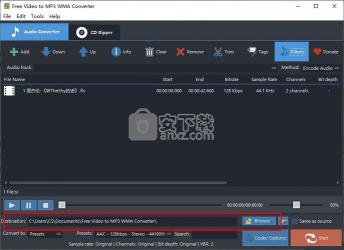
容器选择MP4。画面的分辨率可以自由设置,一般使用默认的原分辨率。
转换格式
在设置完毕后,点击开始转换。转换完成后会得到一个MP4格式的文件。这个文件是压制后的视频文件。
4. 封装为FLV格式的文件
将刚才的MP4文件导入到MediaCoder中,勾选“复制音频流”和“复制视频流”,容器选择FLV,然后点击“开始”进行压制。这样就会得到一个FLV格式的视频文件。
5. 后黑处理
如果原视频的码率超过1000,建议进行后黑处理。后黑处理可以确保视频不会被二压。点击“导入FLV格式的视频”,选择“文件自动更名”,设置后黑码率(1000以下即可),然后点击“生成”即可完成后黑处理。
6. 检查并上传
2、检查压制出来的视频是否合适,如果合适的话就可以直接上传了。请注意,压制出来的视频不会超过原视频的清晰度,视频的码率越高,在线观看加载的速度越慢。
免责声明:本站所有作品图文均由用户自行上传分享,仅供网友学习交流。若您的权利被侵害,请联系我们
